當前位置:首頁 > 幫助中心 > 戴爾筆記本重裝系統按哪個鍵,舊筆記本重裝系統教程【詳細教程】
戴爾筆記本重裝系統按哪個鍵,舊筆記本重裝系統教程【詳細教程】
戴爾筆記本重裝系統按哪個鍵?如果你使用大白菜u盤啟動盤來重裝系統的話,那你可以選擇使用u盤啟動快捷鍵或者bios快捷鍵來設置啟動,后者可以通過官網查詢。這么一來的話,戴爾筆記本重裝系統就是按F12鍵了,清楚了嗎?下面就來學習舊筆記本重裝系統教程詳細教程。
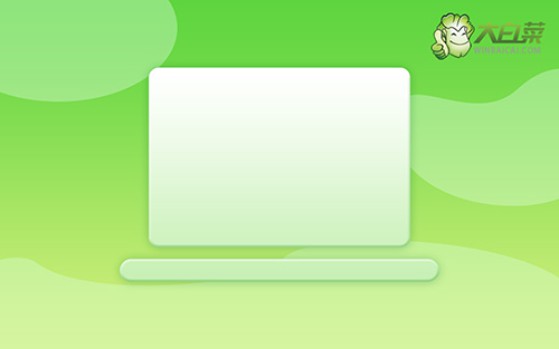
一、重裝系統工具
計算機品牌:戴爾
鏡像版本: Windows 7企業版
工具軟件:大白菜u盤啟動盤制作工具(點擊紅字下載)
二、重裝系統準備
1、選擇正確的啟動模式對于U盤啟動盤的制作至關重要。通常,USB-HDD模式是大多數情況下的最佳選擇。
2、制作U盤啟動盤時,還需要注意分區格式問題。一般來說,默認使用NTFS格式是比較常見的做法。
3、要獲取系統鏡像,可以訪問“MSDN我告訴你”網站。該網站提供多個Windows版本的系統鏡像,從Windows 7到Windows 10,用戶可以根據需要選擇下載。
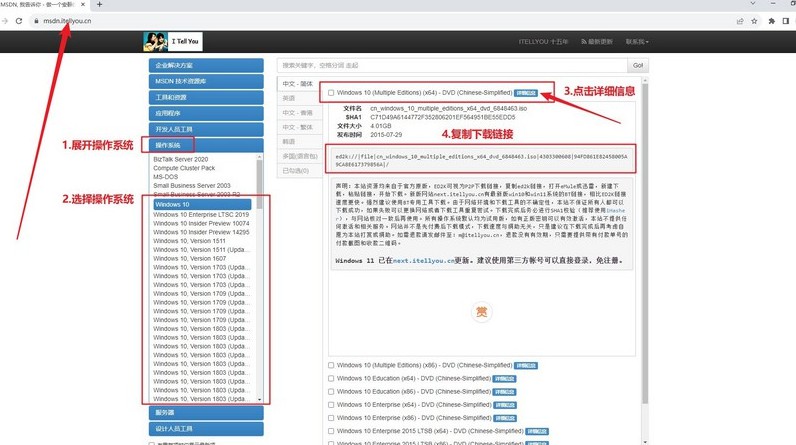
三、重裝系統步驟
第一步:準備U盤WinPE
1、關閉電腦中所有反病毒程序,前往大白菜官網,下載并解壓所需工具。
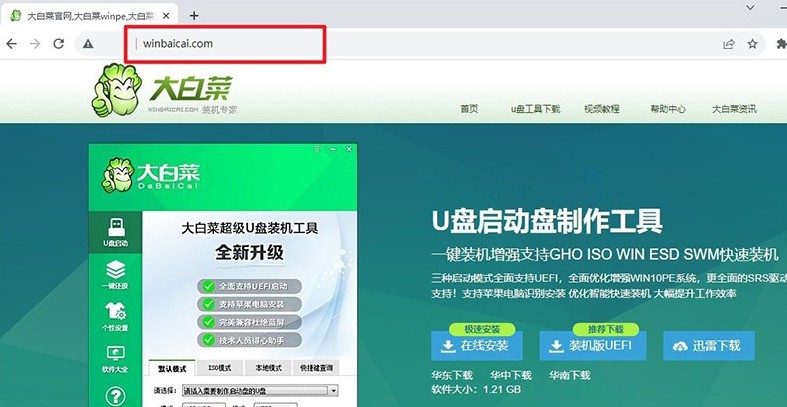
2、運行工具,將U盤插入電腦,按照界面提示制作啟動盤,并將Windows系統映像文件保存至U盤中。
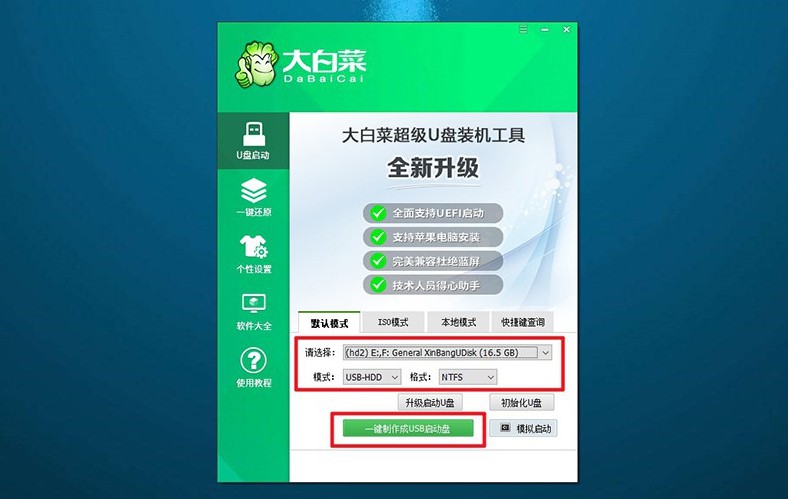
第二步:啟動U盤WinPE
1、查看電腦品牌的u盤啟動快捷鍵的截圖,記下適合自己電腦的快捷鍵。
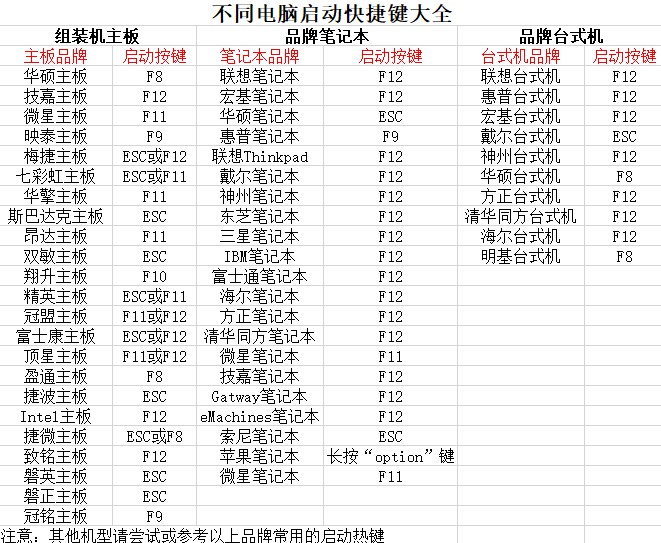
2、連接U盤至電腦,按下對應U盤啟動快捷鍵,使電腦從U盤啟動。
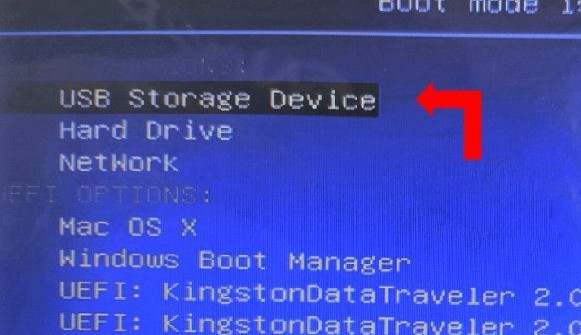
3、在U盤啟動界面,使用方向鍵選擇所需選項,通常為第一個選項,按回車鍵進入U盤WinPE系統的桌面。
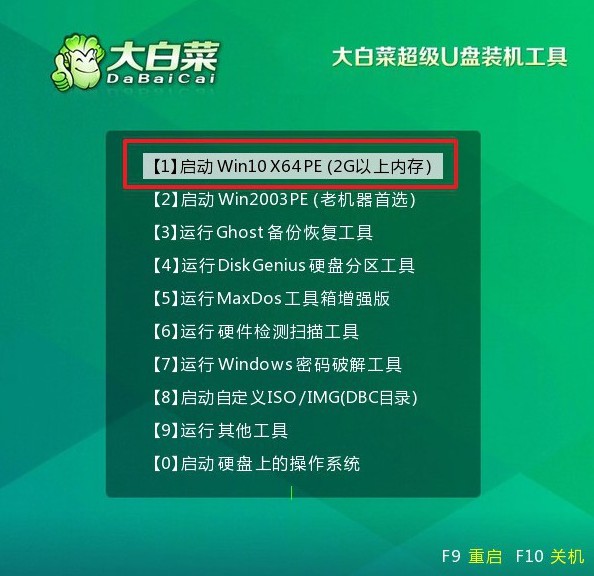
第三步:重裝U盤WinPE系統
1、在U盤WinPE桌面,打開裝機軟件,設定安裝路徑為C盤,并點擊“執行”按鈕。
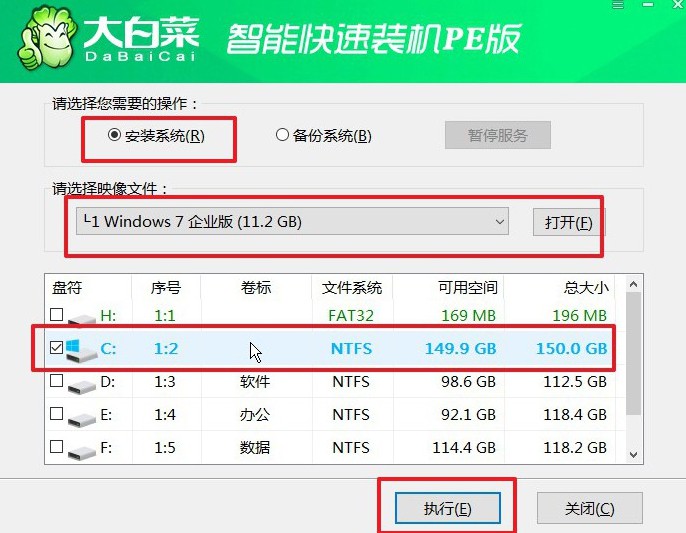
2、在還原確認窗口中,默認選擇“是”以繼續操作。
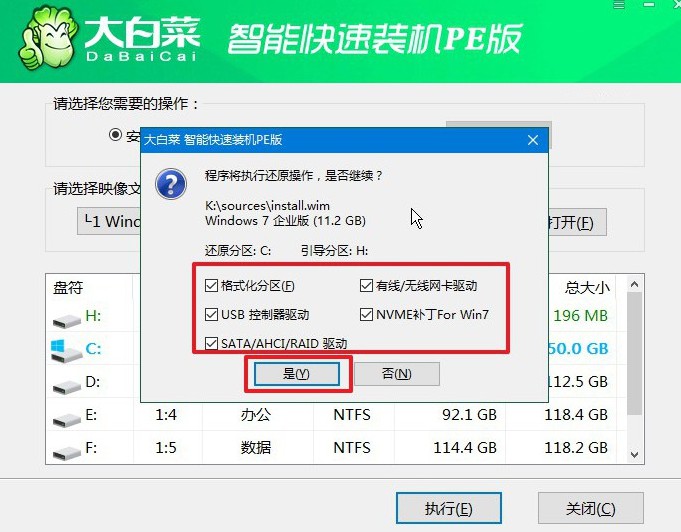
3、進入Windows系統部署階段,勾選“完成后重啟”選項,使系統安裝完成后自動重啟。
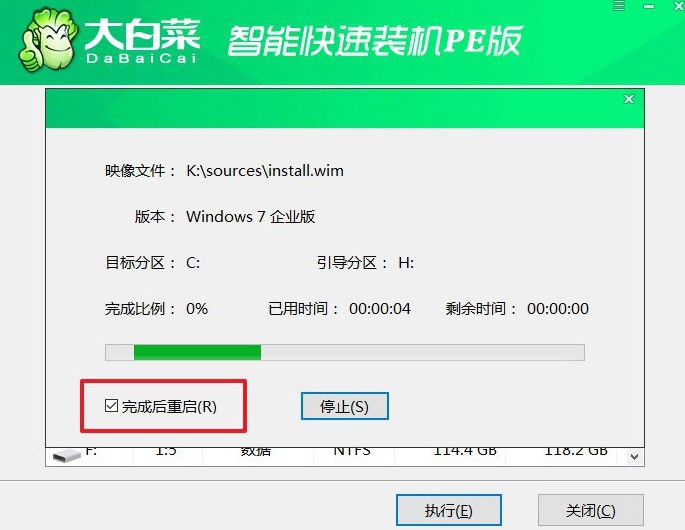
4、在系統安裝過程中,電腦可能會多次重啟,這屬于正常現象。在第一次重啟時,拔掉U盤啟動盤。

四、重裝系統問題
電腦重做系統選擇重硬盤啟動系統就黑屏?
如果你在重裝系統時選擇從重硬盤啟動系統后出現黑屏,可能有幾種原因導致這種情況發生:
啟動順序設置錯誤:在重裝系統后,如果你在BIOS或UEFI設置中將啟動順序設置為從硬盤啟動,但是硬盤上沒有正確安裝操作系統或者啟動分區損壞,那么電腦就會無法啟動并顯示黑屏。
硬件連接問題:有時候硬盤連接不良或者硬盤故障會導致電腦無法從硬盤啟動,出現黑屏情況。
操作系統安裝問題:如果操作系統沒有正確安裝或者安裝過程中出現錯誤,可能會導致系統無法正常啟動,從而出現黑屏。
BIOS/UEFI設置問題:有時候BIOS或UEFI的設置不正確也會導致啟動問題,比如安全啟動設置或者其他相關設置可能影響系統啟動。
如果你的電腦出現黑屏問題,可以嘗試以下步驟來解決:
檢查硬件連接是否正確,尤其是硬盤連接。
確保操作系統正確安裝,可以嘗試重新安裝操作系統。
檢查BIOS或UEFI設置,確保啟動順序設置正確,并且其他相關設置也正確。
上面的內容,就是本次舊筆記本重裝系統教程詳細教程了。你可以看到U盤啟動盤制作工具在重裝系統方面具有顯著的優勢,它可以無視電腦出現什么故障,讓硬件通過u盤winpe系統來運行,進而一鍵安裝系統,相當簡單易學呢。

